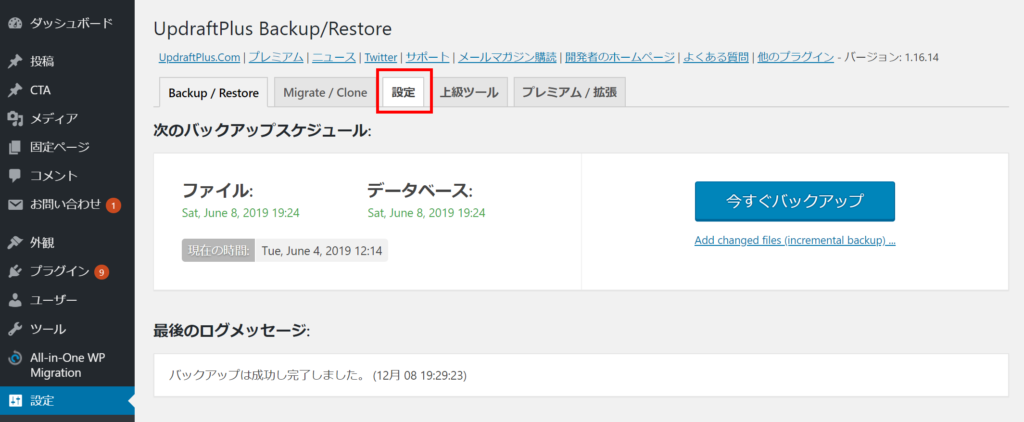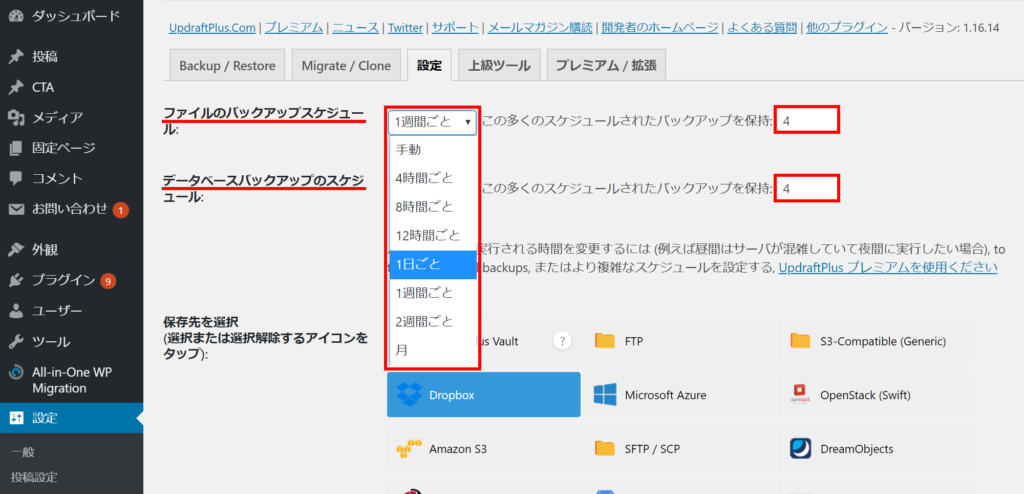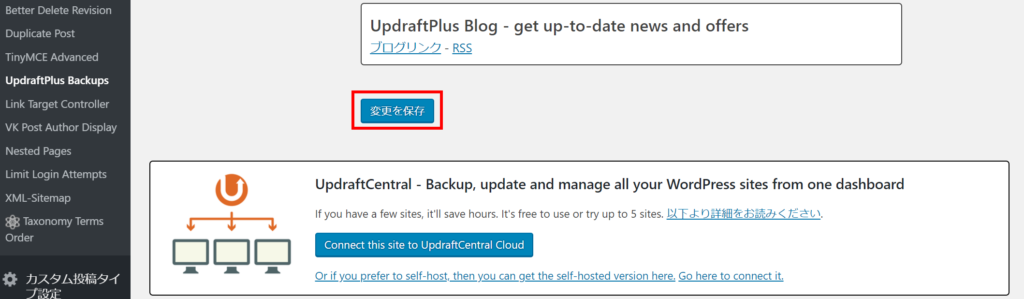今回は「UpdraftPlus」というバックアップ用プラグインをインストールからバックアップ、復元までの一番簡単な方法をご紹介していきます。
UpdraftPlusとは
Webサイトが丸ごとバックアップできる
データベース、プラグイン、テーマ、アップロードファイルなどWebサイトが丸ごとバックアップできます。
ファイルを誤って消してしまった時や、WordPlessを改ざんされてしまって再インストールしなければ!なんて時にこのプラグインでバックアップがとってあると、あまり知識がない人でもポチポチするだけで復元することができるんです!!
できればそんな場面に遭遇したくないですけどね・・・
UpdraftPlusのメリット
復元が簡単にできる
UpdraftPlus最大のメリットは管理画面から簡単に復元が出来る事です。
バックアップ用のプラグインというとBackWpUpが有名ですが、BackWpUpではデータはバックアップされますが、バックアップデータからの復旧はサーバーに接続して手動で作業しないといけないので、専門的な知識がないと復元が難しいです。
しかし、UpdraftPlusは管理画面からの操作で過去のデータに復元する事が出来るのでとても手軽です。
バックアップの成功率が高い
BackWPupではプラグイン、テーマなどを一つのzipファイルなどに圧縮するので、データ量がとても大きくなり、バックアップの過程やファイル転送の過程でタイムアウトして失敗する事がよくありますが、UpdraftPlusではデータベース、プラグイン、テーマ、アップロードファイルをそれぞれ別のzipで圧縮するので、タイムアウトなどで処理が失敗する確率もBackWpUpに比べると低いです。
バックアップと復元が個別でもできる
先述の通りバックアップデータがデータベース、プラグイン、テーマ、アップロードファイルにそれぞれ分かれており、例えばデータベースの中身だけとか、テーマファイルだけバックアップデータから復元する事ができます。
「テーマファイルが壊れてしまったけどせっかく投稿したデータまで戻ったら嫌だ」という場合などに便利です。
選べる保存先
DropboxやGoogleドライブなど様々なオンラインストレージサービスの保存に対応しています。
日本語化されている
UpdraftPlusのほとんどが日本語に翻訳されているのでわかりやすいです。
バックアップ状況がわかる
バックアップのログが出るので失敗をしていても一目瞭然でわかります。
インストールからバックアップ、復元の手順
インストール
1.管理画面のプラグインで「UpdraftPlus」を検索しインストールします。
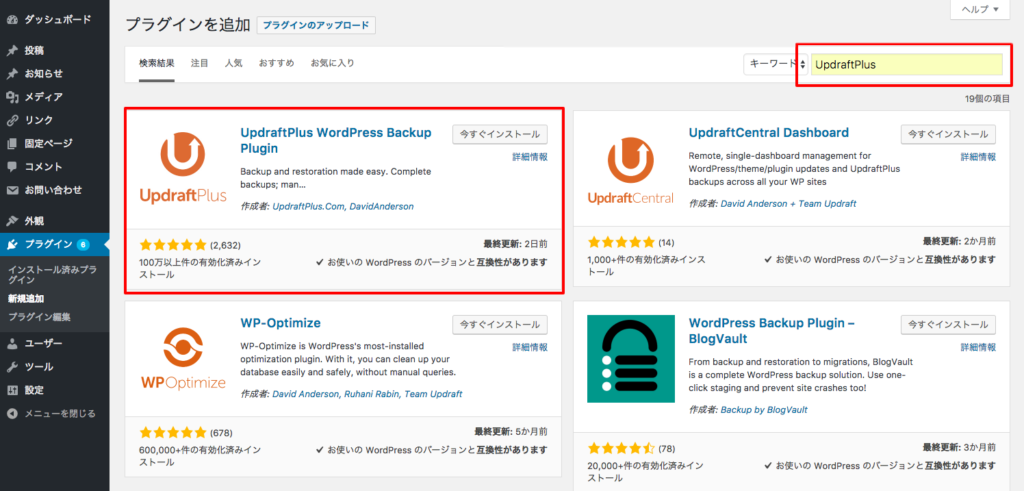
2.インストールが終わったら有効化します。
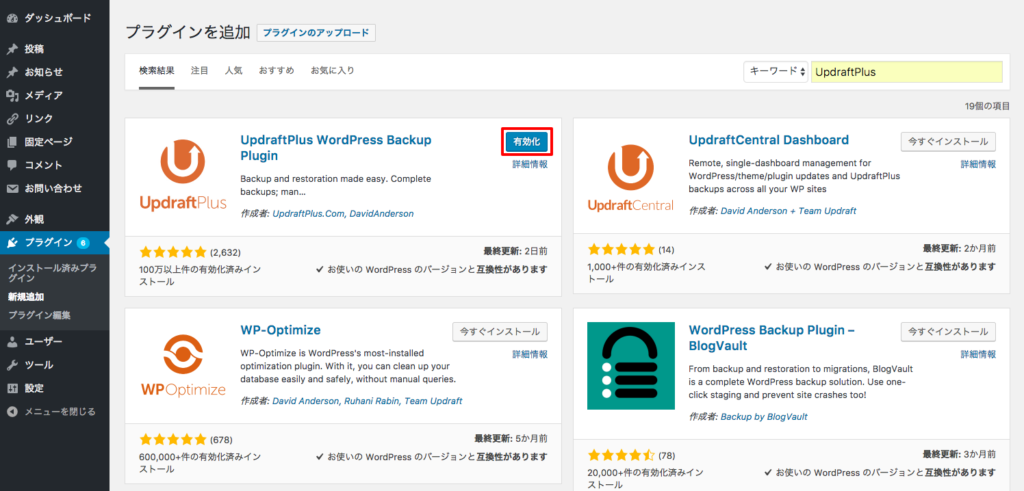
バックアップ
3.設定のUpdraftPlus Backupsに移動します。
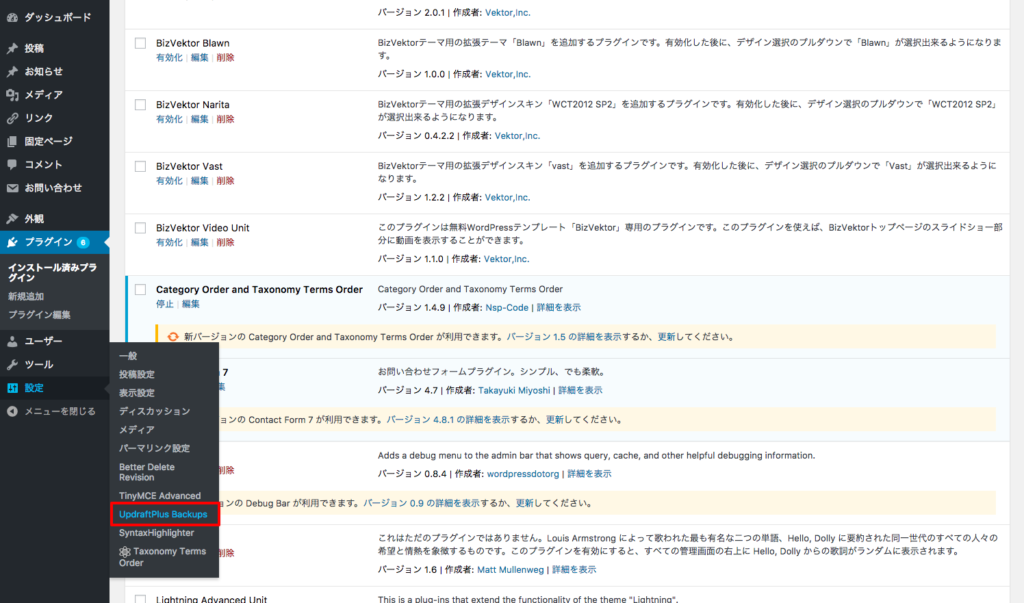
4.特に何も変更せず「今すぐバックアップ」をクリックします。
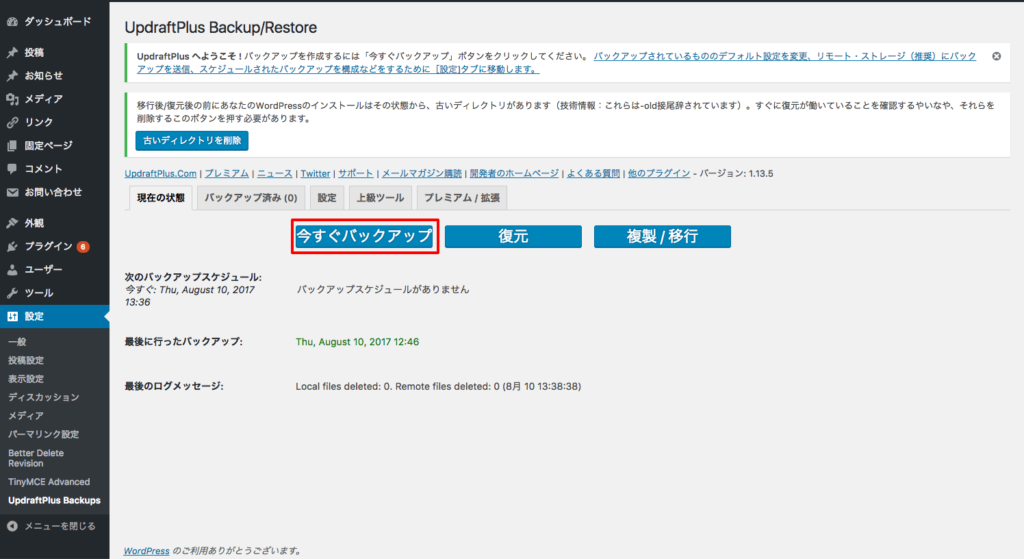
5.もう一度「今すぐバックアップ」をクリックするとバックアップが始まります。
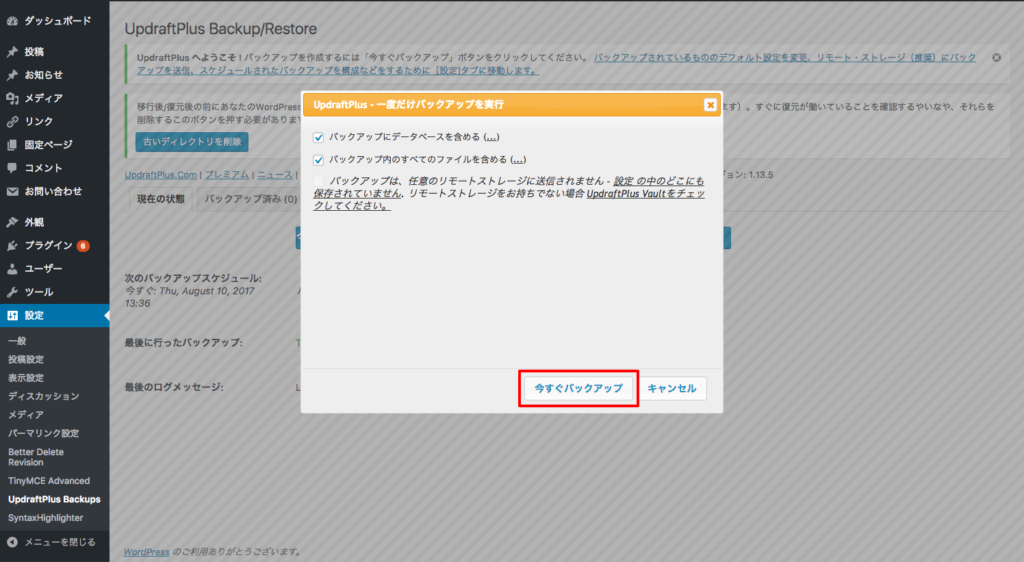
これでひとまずバックアップは完了しました。
定期バックアップの設定
先に説明したのは手動バックアップの方法ですが、バックアップスケジュールを設定すれば、自動で定期的に行うこともできます。
その場合は「設定」をクリックします。
「ファイル」と「データベース」それぞれに、バックアップスケジュールと保持するバックアップの世代数を設定します。
スケジュールについては、まめに更新しているサイトでしたら「1日ごと」、それほど頻繁に更新していないサイトでしたら「1週間ごと」など、更新頻度により任意で設定してください。
設定後、「変更を保存」をクリックします。
復元
ここから復元の手順に入ります。
6.UpdraftPlusの管理画面で「復元」をクリックします。
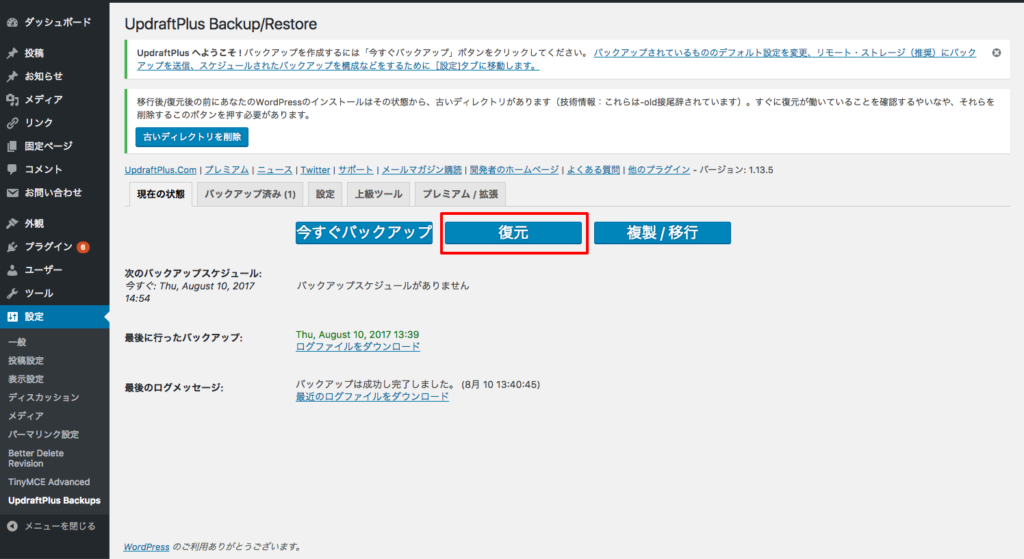
7.データベースやプラグインなど個別で復元することもできますが、この後に一括で選択して復元できるので今回は何も設定せず「復元」をクリックします。
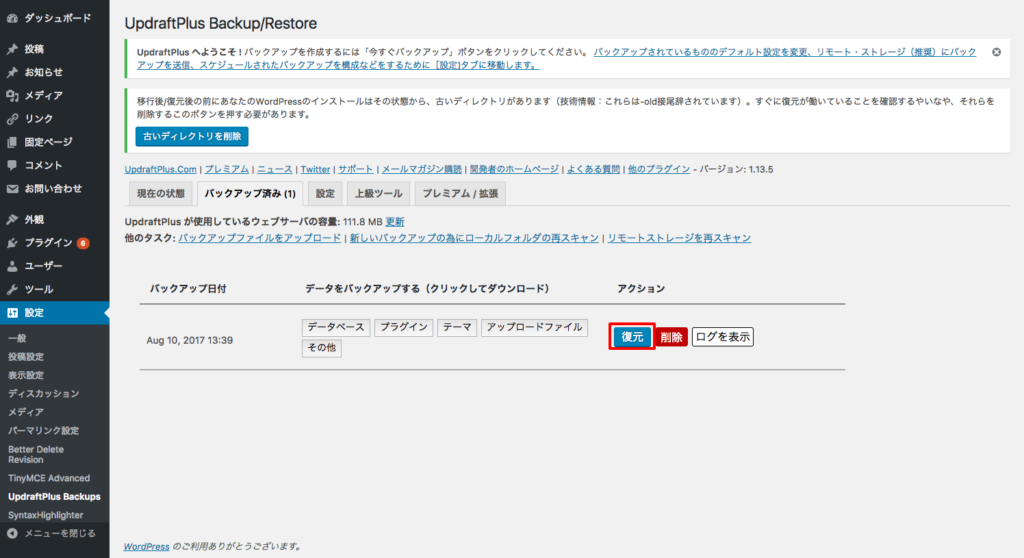
8.図のようにチェックリストがあり、復元する項目を選びます。今回は全て選んで「復元」をクリックすると復元が始まります。
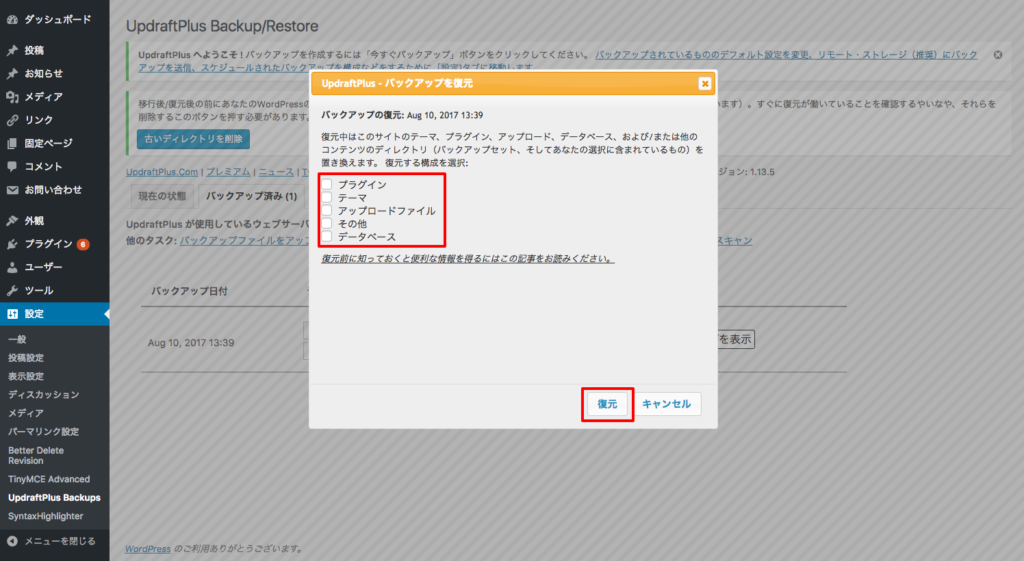
以上で「UPdraftPlus」を使用したバックアップ用プラグインをインストールからバックアップ、復元までの一番簡単な方法でした!


パターンを使って
よりクオリティの高いサイトに
パターンとは、WordPressのブロックを組み合わせて作ったデザインテンプレートのようなもの。プロのデザイナーが制作したパターンを300以上公開中!コピペしながら高品質なサイトを簡単に作れます。
ブロックエディターで
ABテストを
自由に作成できる

VK AB Testing は、ABテストを実施するための WordPress 用プラグインです。ブロックエディターでテストパターンを自由に作成でき、ランダム表示とクリック計測が可能です。Webサイトや広告などの施策の改善にぜひご活用ください。